編集ソフトの使い方
編集ソフトのダウンロードとインストール
一番高機能な編集ソフト。PCに専用のカレンダー編集アプリ。画像や文字やスクラップブックなどで飾り付けが自由にできます。
こだわったカレンダーを作りたい方におススメです。
【こだわり編集ソフト】目次
- お使いのパソコンに合ったものをダウンロードします。
※現在、最新のMacOSでは編集ソフトが対応していないため、新規ダウンロードを控えております。
※macOS 15.Xまでは現在お使いいただけます。ご利用希望のお客様はお問合せください。 -
-
必要最小スペック ・メモリ 4GB 以上
・インストールに 5GB 以上のハードディスク空き容量が必要。動作オペレーティングシステム 【Windows】Windows10 (2023/6現在)
【Macintosh】OS X 10.5 Mavericks ~ macOS 15.X Sequoia(2025/10現在)対応ブラウザ Chrome-Google、Firefox-Mozila、Safari
「こだわり編集ソフト」最低・必要動作環境
解凍してセットアップ
 ダウンロードしたzipファイルをダブルクリックし、解凍してください。
ダウンロードしたzipファイルをダブルクリックし、解凍してください。
解凍されたexeファイルをダブルクリックしてください。
セットアップウィザードが起動します。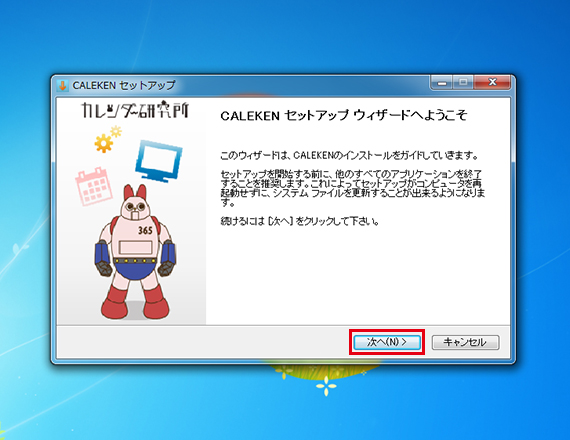 「次へ」をクリック
「次へ」をクリック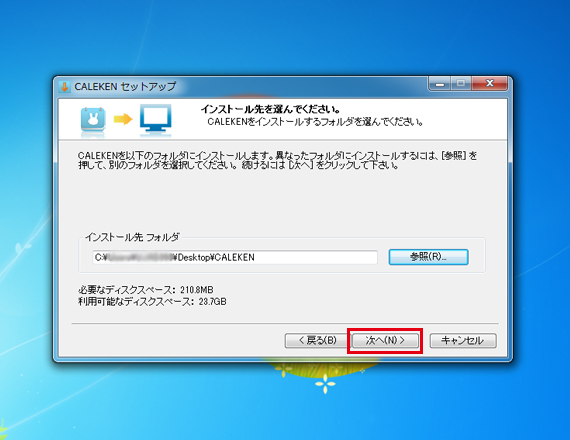 「次へ」をクリック
「次へ」をクリック
インストール先フォルダを選びます。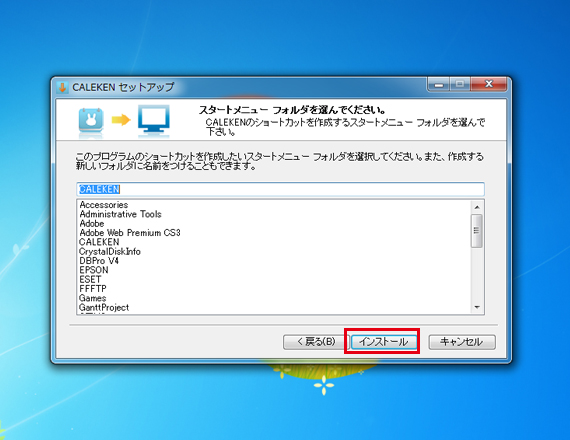 「インストール」をクリック
「インストール」をクリック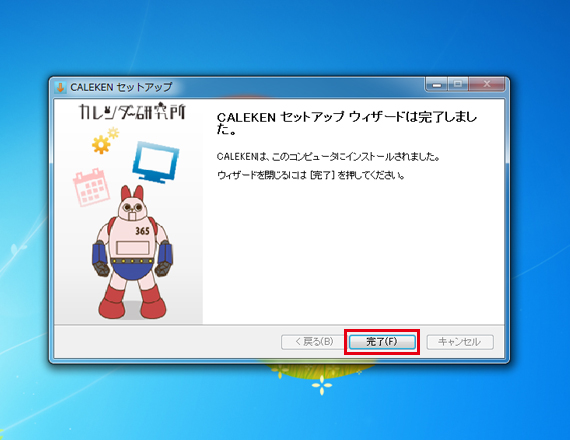 「完了」をクリック。
「完了」をクリック。
デスクトップにカレ研のショートカットができあがれば、セットアップは完了です。「カレンダーロボ」を起動する
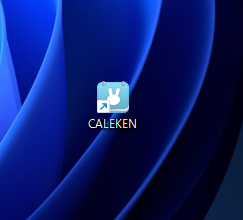 デスクトップにできたアイコンを
デスクトップにできたアイコンを
ダブルクリックして作成が開始できます。「カレンダーロボ」が最新状態か確認する
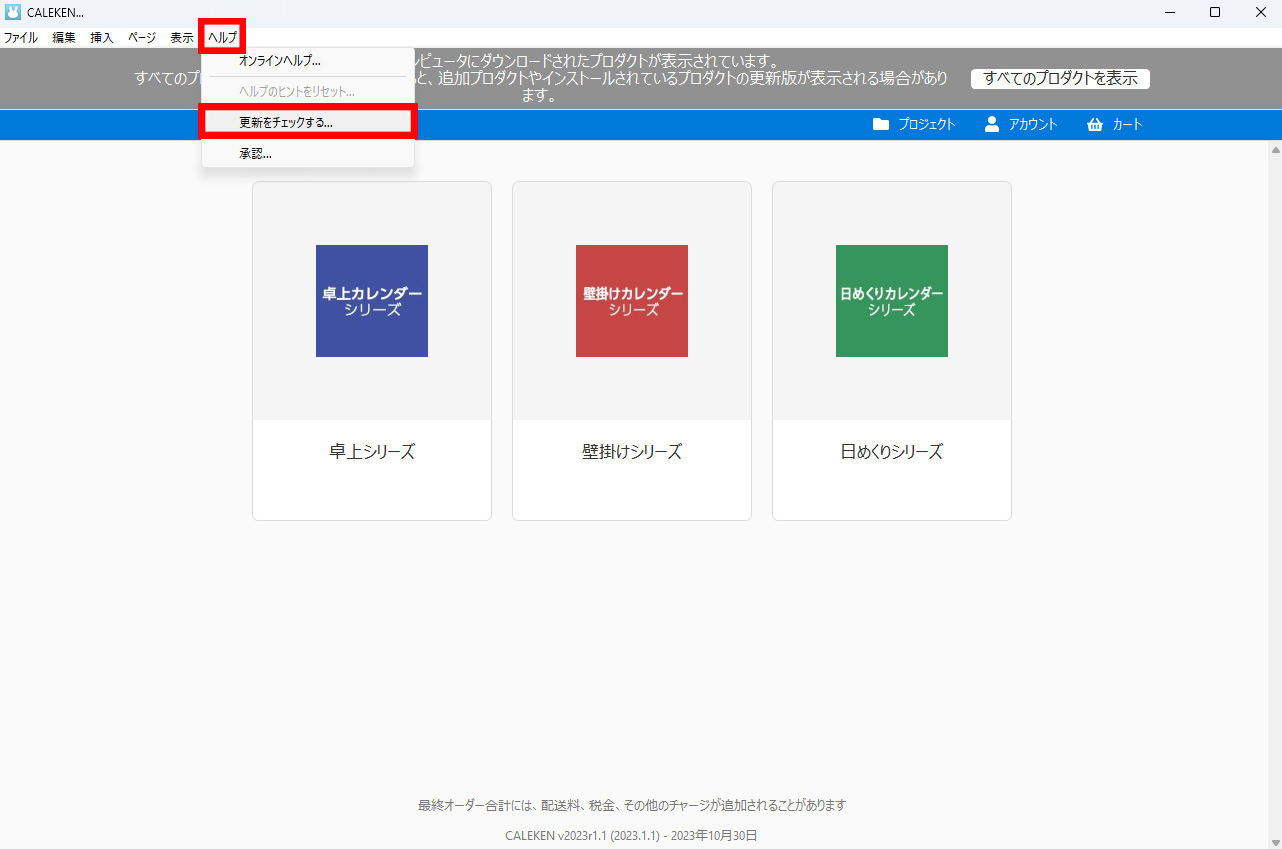 編集ソフトが最新版か確かめる方法は編集ソフトを起動後「ヘルプ」>「更新をチェックする」を選択して更新がない場合は最新版となります。
編集ソフトが最新版か確かめる方法は編集ソフトを起動後「ヘルプ」>「更新をチェックする」を選択して更新がない場合は最新版となります。【こだわり編集ソフト】目次
-
